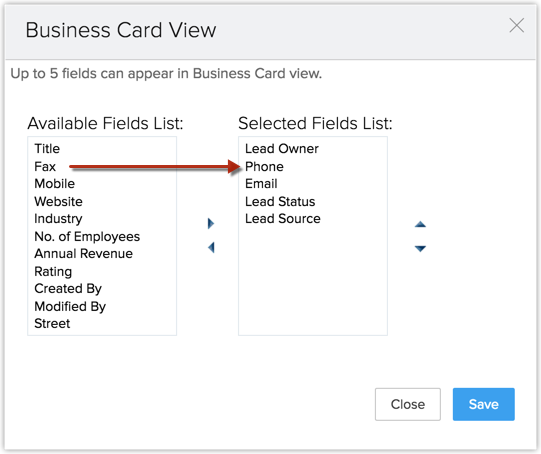Vista de tarjeta comercial
Tabla de contenido
La vista de tarjeta de presentación en una página de detalles de registro sirve para conocer brevemente los detalles importantes del registro. Es posible que los usuarios de una organización deseen conocer los detalles, sin tener que volver a buscarlos. Por esta razón, la vista de tarjeta de presentación se puede personalizar en una cuenta de CRM de la organización. Por lo tanto, si debe llamar a un contacto, no debe buscar como loco los detalles como el número de teléfono o el nombre de la cuenta. Puede hacerlo directamente en la vista de tarjeta de presentación.
Disponibilidad
![]() Permiso de perfil necesario: los usuarios que cuentan con permiso para personalizar Zoho CRM en el perfil pueden acceder a esta función.
Permiso de perfil necesario: los usuarios que cuentan con permiso para personalizar Zoho CRM en el perfil pueden acceder a esta función.
Seleccionar campos para tarjetas de presentación
Para seleccionar campos para la vista de tarjetas de presentación
- Haga clic en la pestaña [módulo] y seleccione un registro de la vista de lista.
- En la página Detalles de registro, coloque el cursor en un nombre de campo en la vista de tarjeta de presentación.
- Haga clic en la flecha y seleccione el campo en la lista desplegable.
Tenga en cuenta que esta personalización es específica de la organización, es decir, todos los cambios realizados se reflejarán en todas las cuentas de los usuarios de CRM.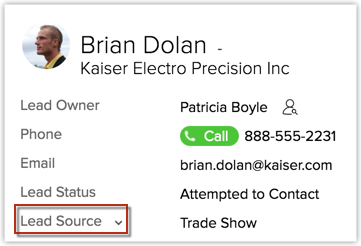
Organizar campos en la tarjeta de presentación
Para reordenar y eliminar campos en la vista de tarjetas de presentación
- Haga clic en la pestaña [módulo] y seleccione un registro de la vista de lista.
- En la página Detalles de registro, haga clic en el ícono Más y luego en Personalizar tarjeta de presentación.
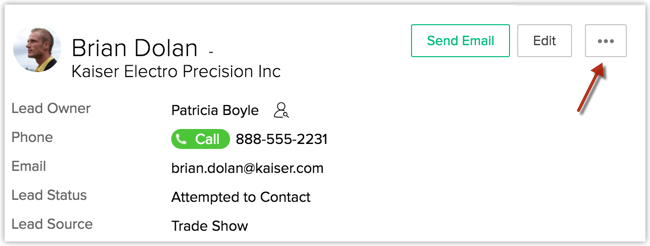
- En la ventana emergente, seleccione los campos desde la lista de campos disponibles y muévalos a la Lista de campos seleccionados.
El número de campos que puede agregar en una vista de tarjeta de presentación varía para cada módulo.
Tenga en cuenta que esta personalización es específica de la organización, es decir, todos los cambios realizados se reflejarán en todas las cuentas de los usuarios de CRM.